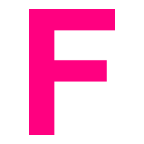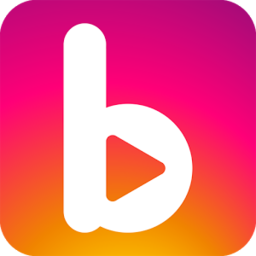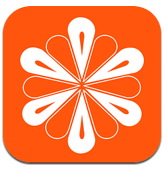怎么将iPhone数据转移到新手机
2025-07-19 11:38:02来源:sxtmmc编辑:佚名
你是不是正准备入手一部全新的iphone?或者刚刚升级到最新款的iphone,却发现要手动复制所有数据是一件令人头疼的事情?别担心!本文将为你详细讲解如何快速、高效地将旧iphone中的所有重要数据(包括照片、联系人、短信、应用程序等)完美迁移到你的新设备上。无论你是第一次换机,还是已经经历过多次换机,这篇文章都能帮你省时又省力!
准备工作:确保一切就绪
在开始迁移之前,你需要做一些必要的准备。首先,确保你的旧iphone和新iphone都已更新至最新的ios版本,这样可以避免因系统版本不同而引发的问题。
其次,检查你的wi-fi网络是否稳定且速度足够快。因为数据迁移过程中需要传输大量信息,稳定的网络环境能大幅缩短迁移时间。
最后,确认你的apple id已登录到旧iphone上,并且你记得密码。如果你开启了双重身份验证,请提前准备好受信任的设备或恢复密钥。
方法一:使用icloud云端迁移
icloud是苹果官方提供的云服务,它可以帮助你轻松完成数据迁移。以下是具体步骤:
1. 在旧iphone上打开“设置” > 点击顶部的头像图标 > 选择“icloud” > 打开“icloud备份”开关。
2. 连接wi-fi并确保设备电量充足(建议至少80%以上)。
3. 点击“立即备份”按钮,等待备份完成。
4. 在新iphone开机后,选择“从旧iphone迁移”选项。
5. 使用旧iphone扫描新iphone上的二维码,根据提示完成迁移过程。
这种方法适合那些希望保留完整数据的用户,尤其是照片、视频和应用数据。但需要注意的是,如果旧设备损坏或丢失,可能会影响迁移效果。
方法二:通过itunes/finder进行本地迁移
如果你更倾向于使用电脑来操作,那么itunes或finder将是不错的选择。以下是具体流程:
1. 将旧iphone连接到mac或pc电脑上。
2. 打开itunes(macos catalina及以上版本则使用finder)。
3. 在弹出的界面中选择“恢复备份”,然后挑选最近的一次完整备份文件。
4. 等待恢复完成后,断开旧iphone,再将新iphone连接到电脑。
5. 同样选择“恢复备份”,继续完成剩余步骤。
此方式适用于需要精确控制哪些内容被迁移的情况,比如特定的照片、音乐或者文档。不过,相比icloud,这种方式可能会占用更多的本地存储空间。

方法三:直接利用airdrop快速传输
对于某些小型文件如联系人、日历事件等,你可以直接使用airdrop功能进行点对点传输。只需确保两部设备在同一wi-fi网络下,并开启蓝牙与airdrop接收功能即可实现快速分享。
注意事项:避免常见误区
虽然上述三种方法都非常便捷,但在实际操作中仍需注意以下几点:
- 不要随意中断迁移过程,否则可能导致部分数据丢失;
- 如果涉及到隐私敏感信息,请务必确认对方设备的安全性;
- 迁移完成后记得检查各项功能是否正常运行。
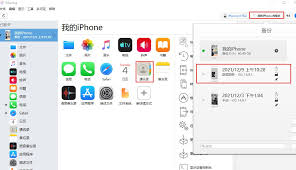
总结
无论是选择icloud云端迁移、itunes/finder本地迁移还是airdrop快速传输,只要你按照正确的方法一步步执行,就能顺利完成从旧iphone到新iphone的数据转移工作。希望本文能够帮助你在换机过程中少走弯路,享受科技带来的便利!